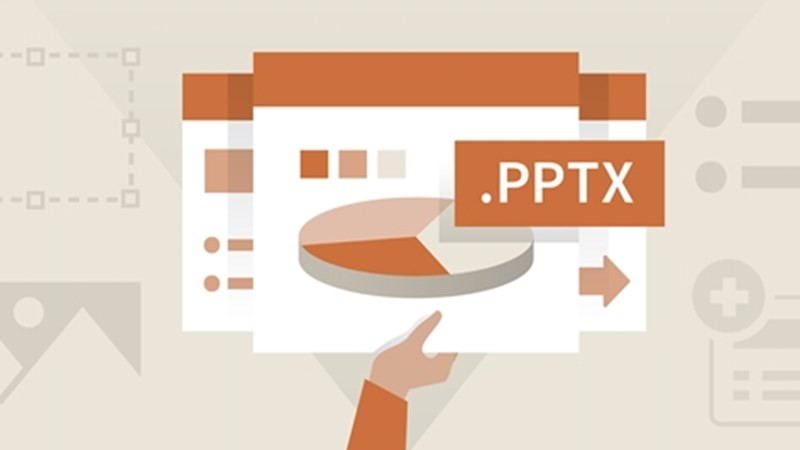Mẹo Đổi Màu Nền Trong Adobe Illustrator Cực Đơn Giản

Bạn đang tìm cách thay đổi màu nền trong Adobe Illustrator để thiết kế ấn tượng hơn? Đổi màu background trong AI tưởng chừng đơn giản nhưng lại là bước quan trọng giúp sản phẩm của bạn nổi bật và chuyên nghiệp. Bài viết này trên trangtingame.com sẽ hướng dẫn bạn hai cách đổi màu nền trong Illustrator cực kỳ dễ thực hiện, phù hợp cho cả người mới bắt đầu. Cùng khám phá nhé!
I. Thay Đổi Màu Nền Mặc Định Trong Illustrator
Cách này giúp bạn thay đổi màu nền tổng thể của artboard, rất hữu ích khi làm việc với các đối tượng có màu sắc nhạt, đặc biệt là màu trắng.
1. Video Hướng Dẫn
 Hướng dẫn đổi màu nền mặc định trong Illustrator
Hướng dẫn đổi màu nền mặc định trong Illustrator
2. Tóm Tắt Các Bước
- Mở file Illustrator: File > Open.
- Chọn file cần chỉnh sửa.
- Vào File > Document Setup… (Alt + Ctrl + P).
- Tích chọn Simulate Colored Paper.
- Click vào ô màu trong mục Transparency.
- Chọn màu nền mong muốn và nhấn OK.
- Nhấn OK ở hộp thoại Document Setup.
- Hiển thị nền: View > Show Transparency Grid (Shift + Ctrl + D).
3. Hướng Dẫn Chi Tiết
Bước 1: Mở file Illustrator bạn muốn chỉnh sửa.
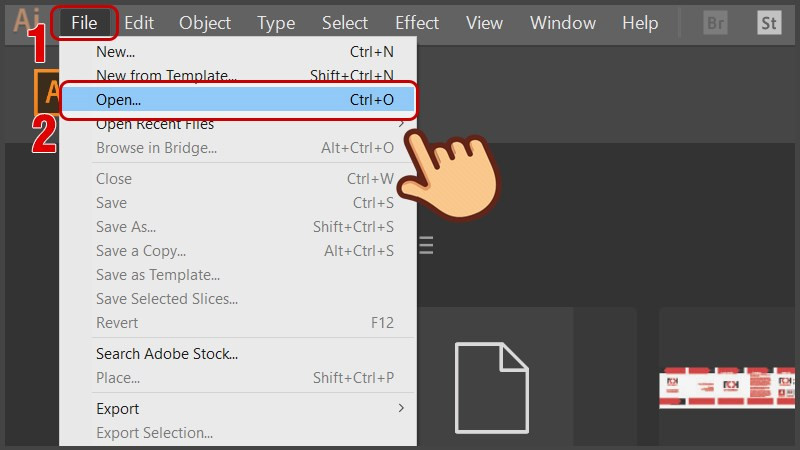
Bước 2: Sau khi mở file, truy cập vào File > Document Setup… hoặc sử dụng phím tắt Alt + Ctrl + P.
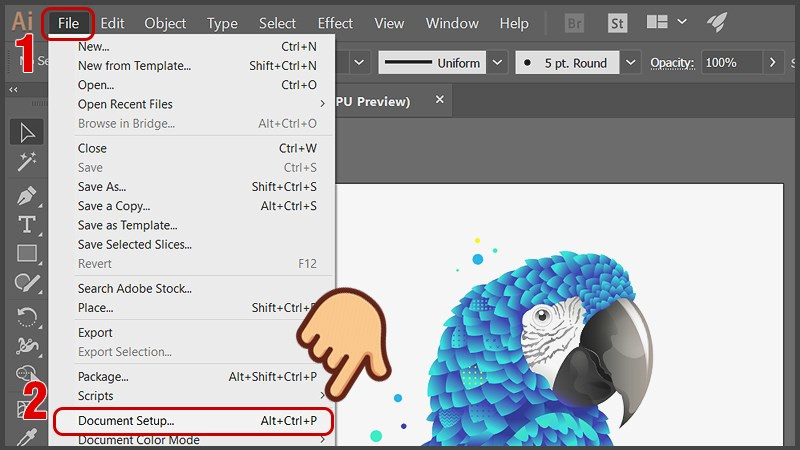 Truy cập Document Setup
Truy cập Document Setup
Bước 3: Trong hộp thoại Document Setup, tìm đến mục Transparency and Overprint Options và tích chọn Simulate Colored Paper.
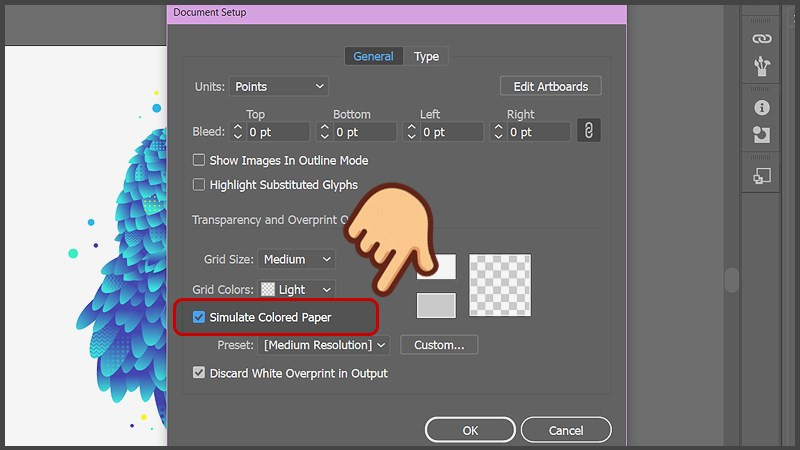 Tích chọn Simulate Colored Paper
Tích chọn Simulate Colored Paper
Bước 4: Click vào ô màu trong mục Transparency để mở bảng chọn màu.
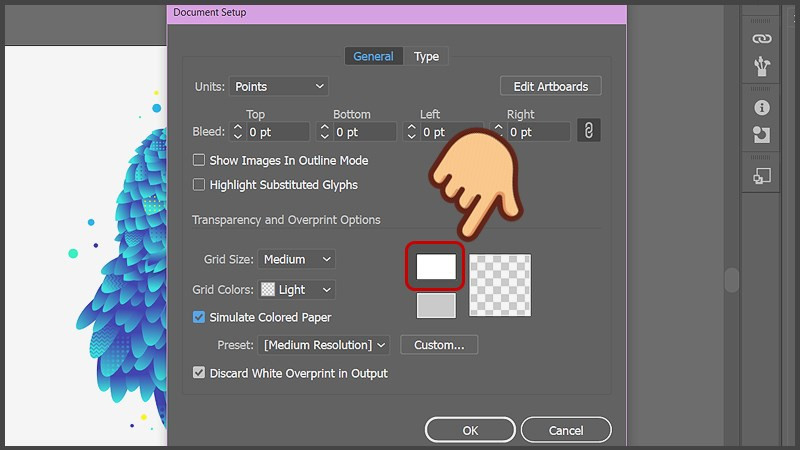 Chọn màu nền
Chọn màu nền
Bước 5: Chọn màu bạn muốn làm nền trong bảng màu hoặc nhập mã màu. Nhấn OK để xác nhận.
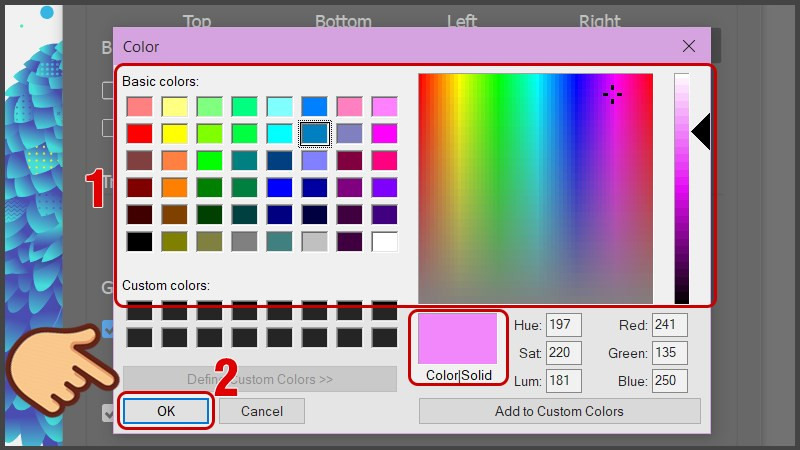 Xác nhận màu nền
Xác nhận màu nền
Bước 6: Nhấn OK ở hộp thoại Document Setup để lưu thay đổi.

Bước 7: Để hiển thị màu nền mới, vào View > Show Transparency Grid hoặc dùng phím tắt Shift + Ctrl + D.
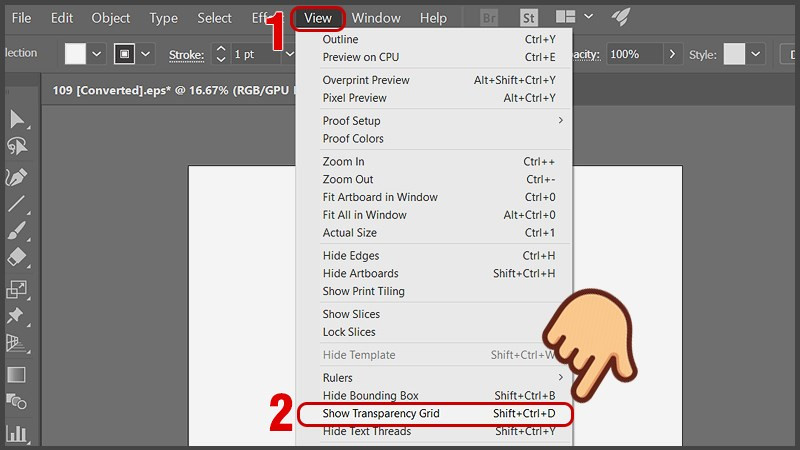 Hiển thị màu nền
Hiển thị màu nền
Giờ đây, bạn đã thay đổi màu nền mặc định thành công! Để ẩn màu nền này, bạn chỉ cần vào View > Hide Transparency Grid (Shift + Ctrl + D).
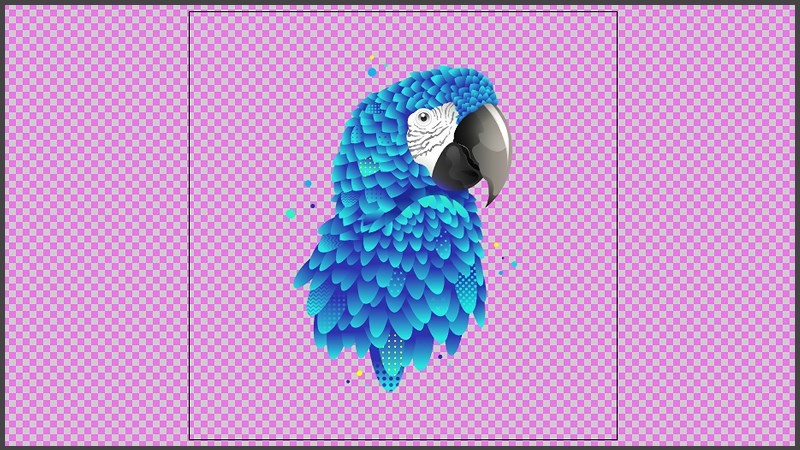 Màu nền đã được thay đổi
Màu nền đã được thay đổi
II. Sử Dụng Rectangle Tool Để Tạo Nền Trong Illustrator
Phương pháp này cho phép bạn tạo một lớp nền riêng biệt, linh hoạt hơn trong việc tùy chỉnh kích thước và màu sắc.
1. Video Hướng Dẫn
 Hướng dẫn đổi màu nền bằng Rectangle Tool
Hướng dẫn đổi màu nền bằng Rectangle Tool
2. Tóm Tắt Các Bước
- Mở file Illustrator: File > Open.
- Chọn file cần chỉnh sửa.
- Chọn công cụ Rectangle Tool (M).
- Nhấp đúp vào Swatch Fill để chọn màu nền.
- Vẽ hình chữ nhật phủ kín artboard.
- Đưa hình chữ nhật xuống dưới cùng: Chuột phải > Arrange > Send to Back (Shift + Ctrl + [).
3. Hướng Dẫn Chi Tiết
Bước 1 & 2: Tương tự như cách 1, mở file Illustrator bạn muốn chỉnh sửa.
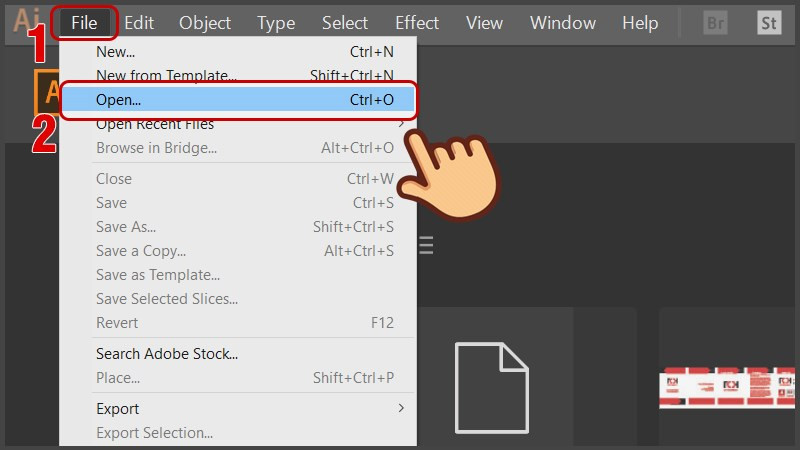
Bước 3: Chọn công cụ Rectangle Tool (M) trên thanh công cụ.
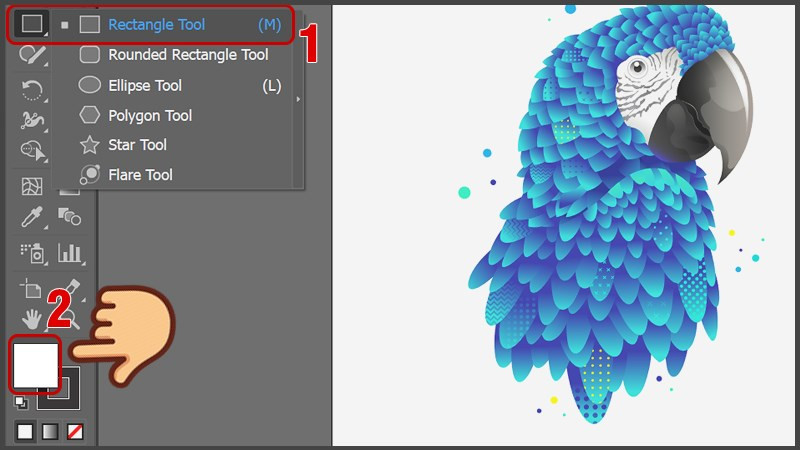
Bước 4: Nhấp đúp vào Swatch Fill để chọn màu cho hình chữ nhật.
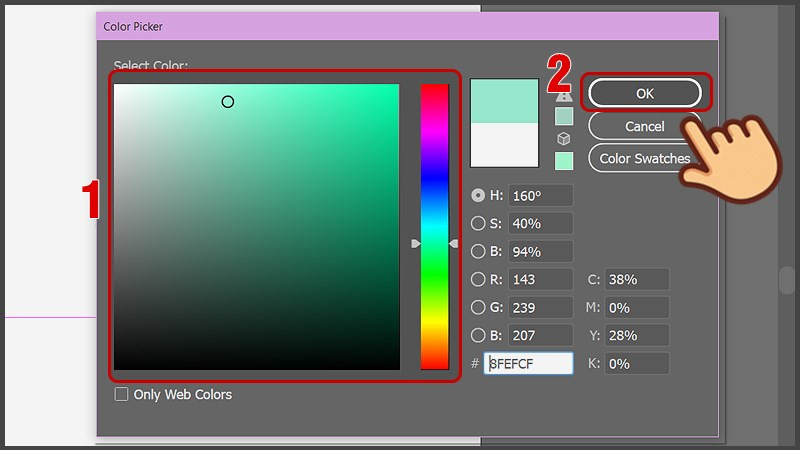 Chọn màu nền
Chọn màu nền
Bước 5: Vẽ một hình chữ nhật bao phủ toàn bộ hoặc vùng bạn muốn làm nền.
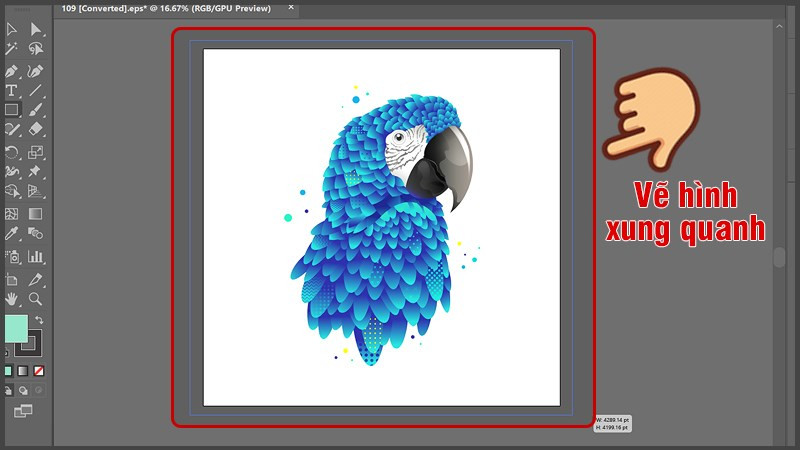 Vẽ hình chữ nhật
Vẽ hình chữ nhật
Bước 6: Click chuột phải vào hình chữ nhật, chọn Arrange > Send to Back hoặc sử dụng phím tắt Shift + Ctrl + [ để đưa hình chữ nhật xuống lớp dưới cùng, tạo thành nền.
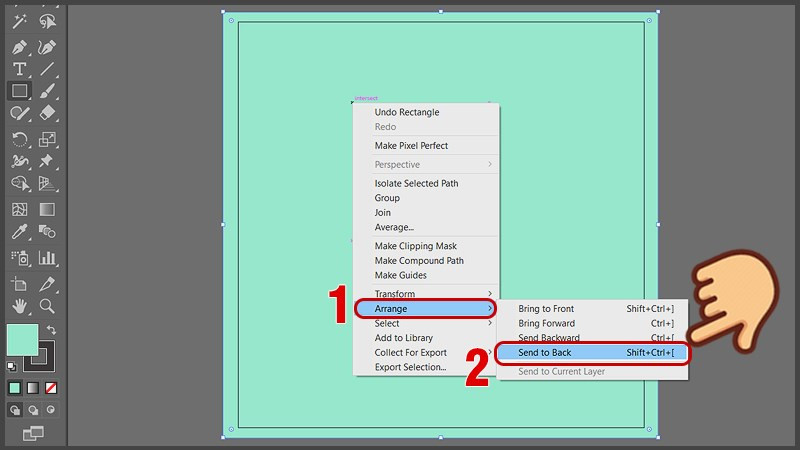 Đưa hình xuống dưới cùng
Đưa hình xuống dưới cùng
 Nền đã được tạo
Nền đã được tạo
Vậy là bạn đã thành thạo hai cách đổi màu nền trong Adobe Illustrator rồi đấy! Hy vọng bài viết này trên trangtingame.com hữu ích với bạn. Hãy để lại bình luận bên dưới nếu bạn có bất kỳ thắc mắc nào nhé!